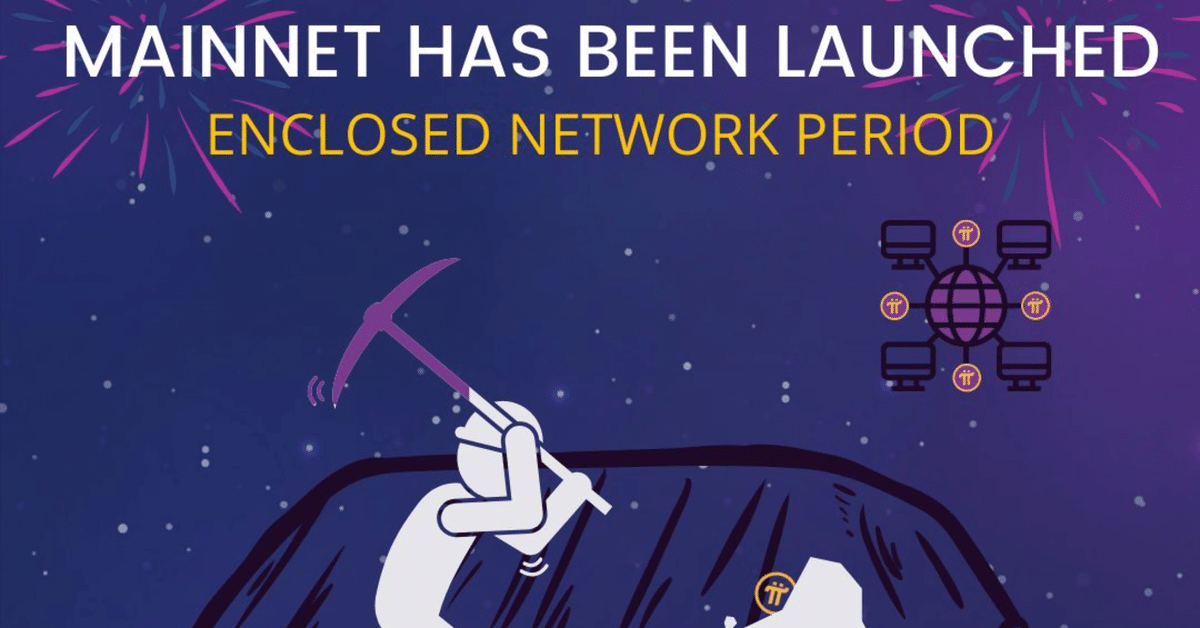
やらないとっ!!pi network KYC認証や上場までにやることリスト
メインが立ち上がってKYC認証や上場への期待が高まりましたね
そこでKYC認証や上場までに行っておくことでスムーズに口座移動できるようにしておきましょう
1.pi networkへの登録
これは過去記事を参考にして行ってください
2.アカウント認証(電話番号とFacebook)
メイン画面から左上の3本線をタップするとこのような画面がでると思います。

プロフィールをタップすると電話番号やFacebookの登録認証がまだの方はこのような画面がでると思います。
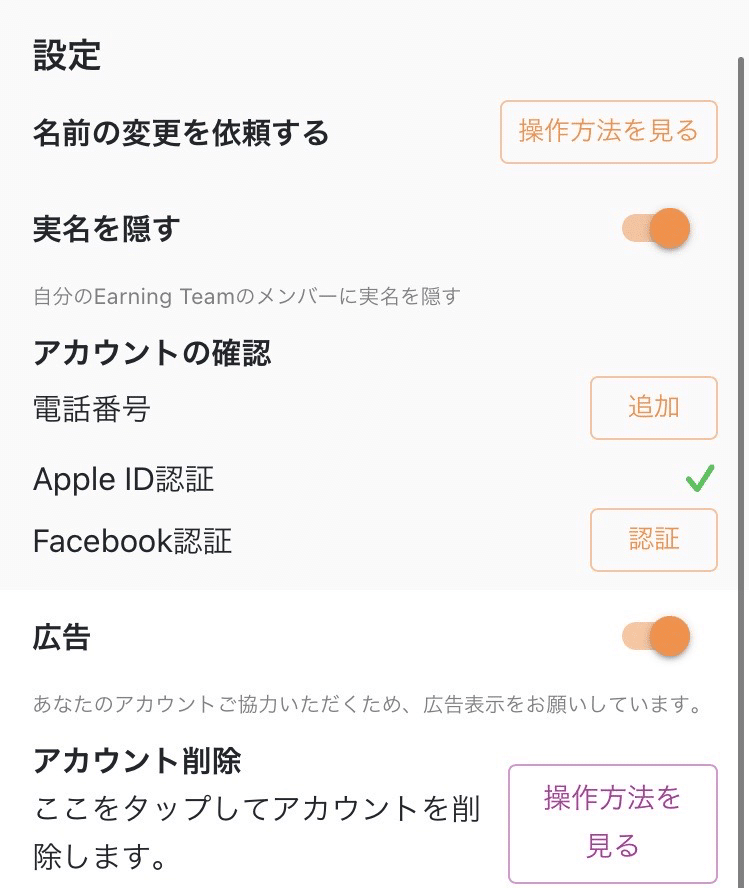
電話番号とFacebookの右横に確認とでると思います。
Facebook登録方法
まずFacebookから登録していこうと思います。
FacebookのところをタップするとFacebookでアカウント連携するときによく見る画面がでると思います。
続けるをタップしますとFacebookの画面へ移動しますのでそのまま進めてもらうといいです。
電話番号登録方法
次に電話番号で登録しようと思います。
追加をタップしますと国の選択と電話番号入力の画面がでてくると思います。
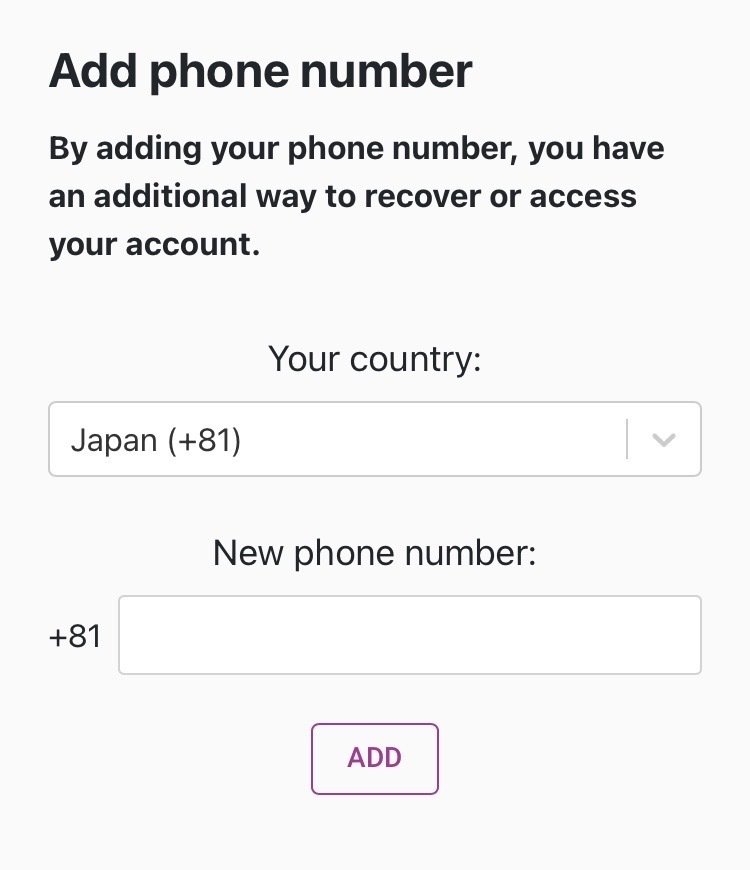
そこでYour countryのところをJapan(+81)にNew phone numberのところに電話番号を入力してください。その後,このような画面が出ますのでOption2のところにcodeを送るよう指示されます。service inの後をUSAからUKへ変更しSTARTボタンを押してください。(どこの国でもいいとは思いますが認証を行って時間が短かったのはUKで行ったときです。)
このとき認証に時間がかかりますが根気強く待つかもう一度行ってみましょう。もしくは下にあるManual instructionsをタップし手動で行ってみましょう。

3.名前の正式な登録
数十日経つとメイン画面下の方に名前の確認というボタンが現れると思います。そこには日数も表示されこの期限までに名前の変更と正式な登録を行う必要があります。
この期限を過ぎると行えないと思っていた方がいいかもしれません。
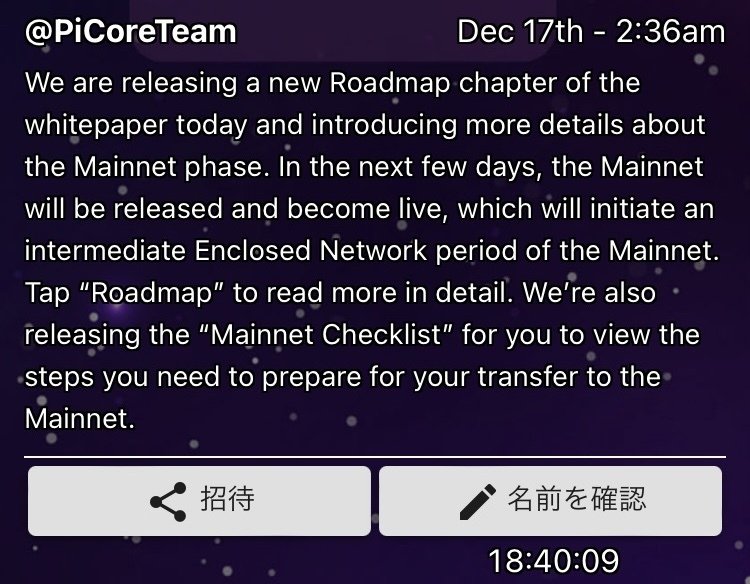
名前の確認ボタンを押すと以下の画面がでてくると思います。

名前の変更を申し立てるとタップして変更を行いましょう。
英語による表記はパスポートやローマ字表記のサイトを参考にするようにしてください。
4.Piブラウザーインストール
apple
https://play.google.com/store/apps/details?id=pi.browser&hl=ja&gl=US
このURLからダウンロードをしてください。このアプリを立ち上げるとこの画面がでると思います。
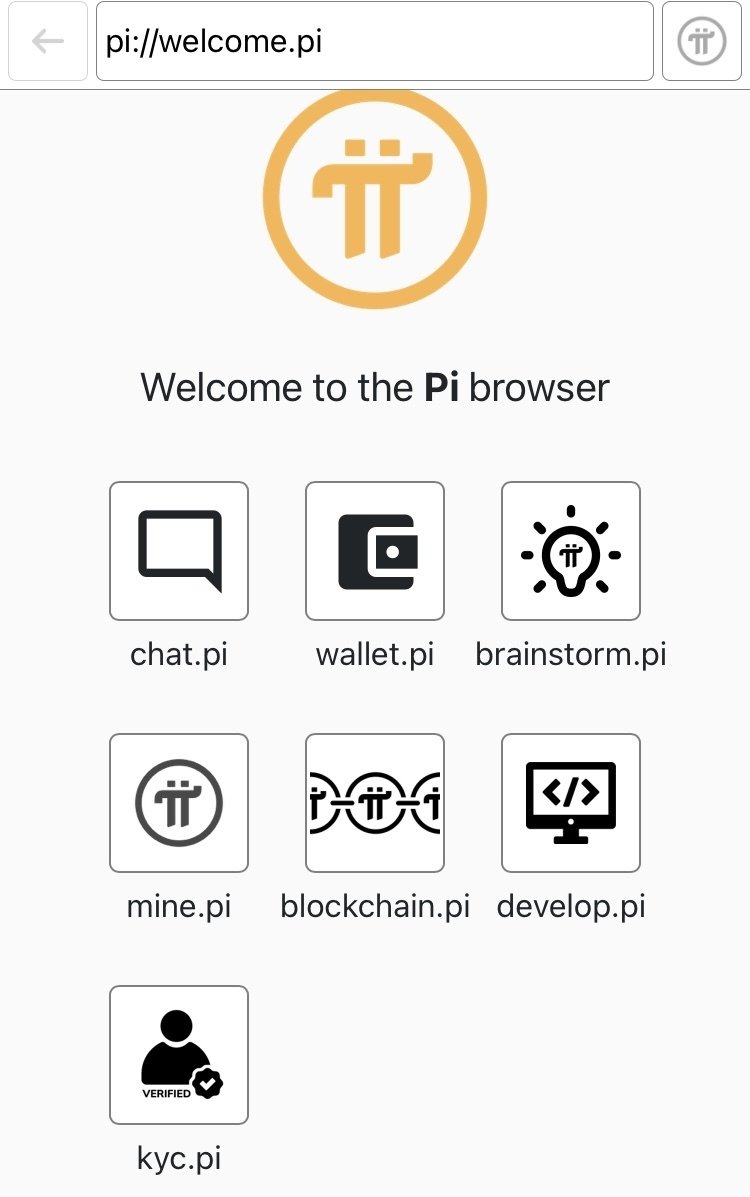
pi networkのメイン画面から左上の三本線をタップしてPi Browasrタップしてサインインを行い連携を行いましょう。
ここではpi networkでもできたチャットやマイニングなどが行えたりウォレットを作成することができます。
5.ウォレットの作成
先程画面からwalletをタップします。パウフレーズがでてきますのでこのフレーズをスクショやコピーをするなどして保存するようにしましょう。ウォレットにアクセスするために必要なフレーズになります。このフレーズは復旧することが出来ませんのでなくさないようにしましょう。
ウォレットでは現段階ではテストpiというテスト実験的にあるものです。このテストpiをほかのアドレスに送ったり受け取りたりすることが出来ます。
以下私のアドレスです。このアドレスにテストで送ってみてください。私も送り返してみますね。
GBDL5YGTFTLMPGAEHTFVLAEQH5YNIXOGX3AGAGMNHYW5UWUWEN37X6H2

6.ロックアップ設定
上場後の売り圧力を抑制するためにロックアップというものがあり個別にロックできる期間を設定することができます。メリットとしましては詳しいことは後述しますがメインネット後、マイニング量が増加するということです。
まずメイン画面から左上の三本線をタップしてMainnetタップします。

ロックアップされた残高をタップして設定するをタップします。

ロックアップする割合とロックアップする期間を設定することができます。この割合はアップ率を高くしたい方は上記画面のようにMAXにしてみてもいいですしすぐ移したい方や少量移したい方は割合を減らしてみるのもいいです。
これだけ設定を行っていればKYC認証や上場した時に慌てて設定することも無くなるのではないかと思います。
ではよきマイニングライフを
